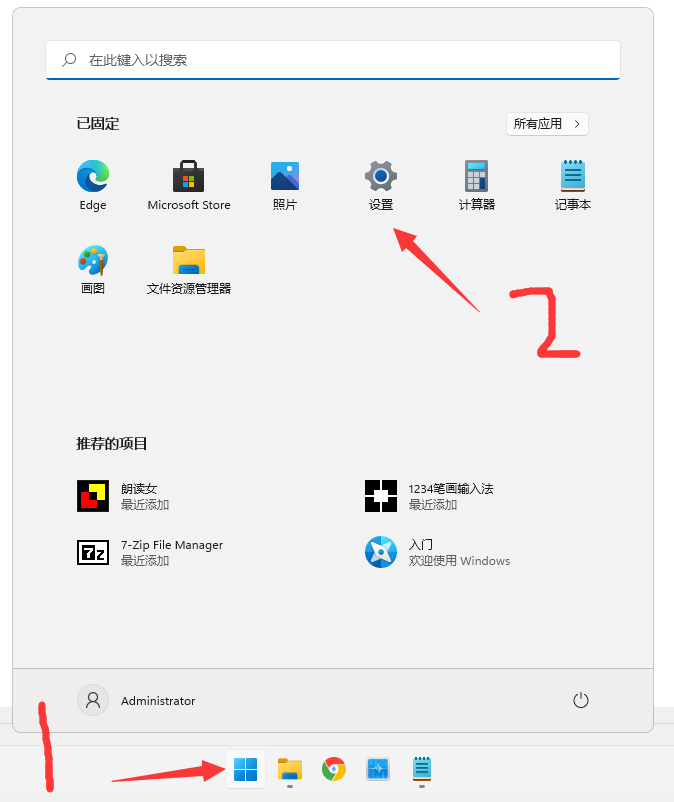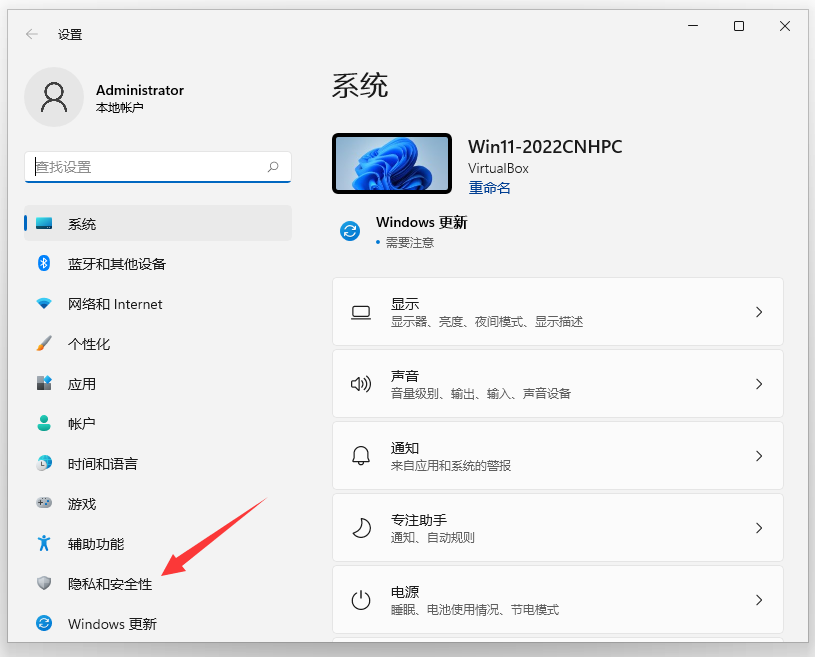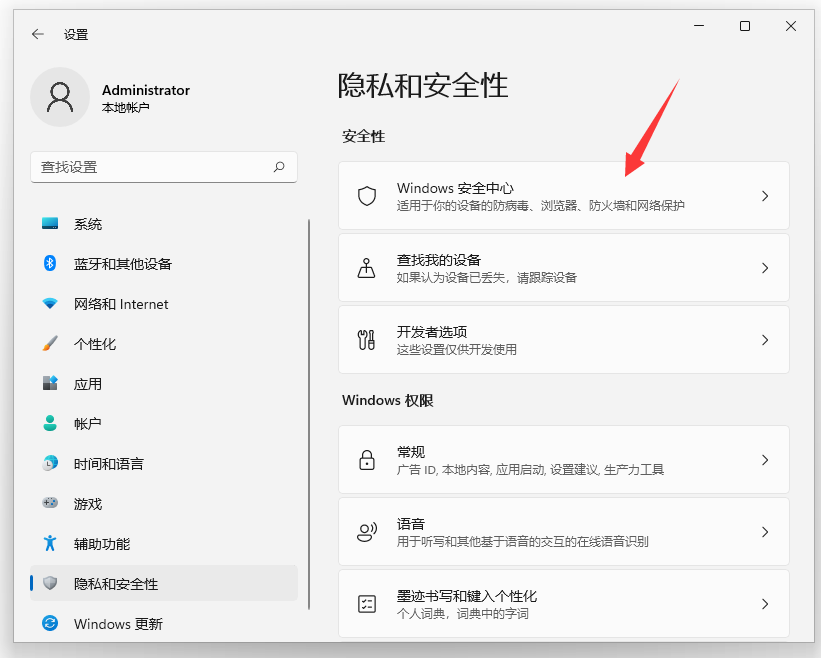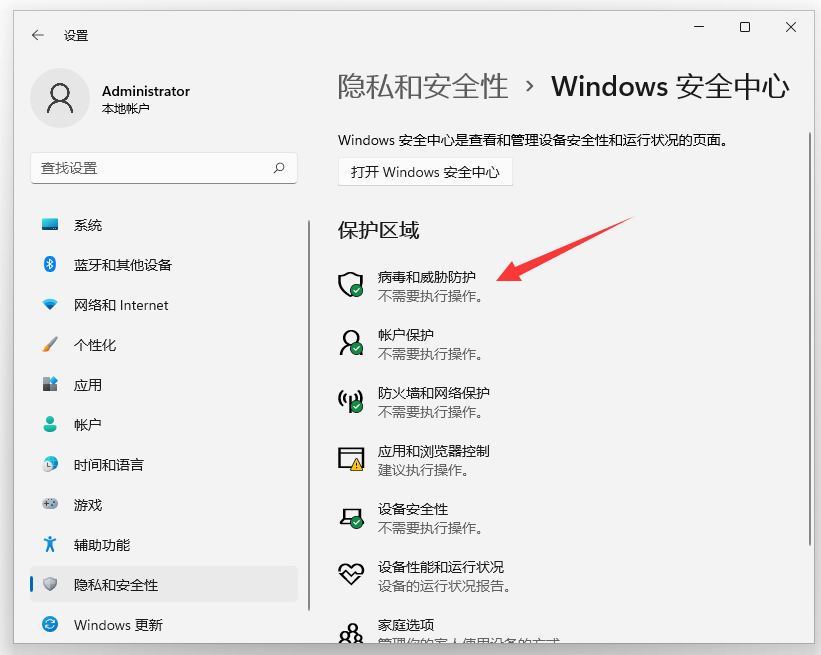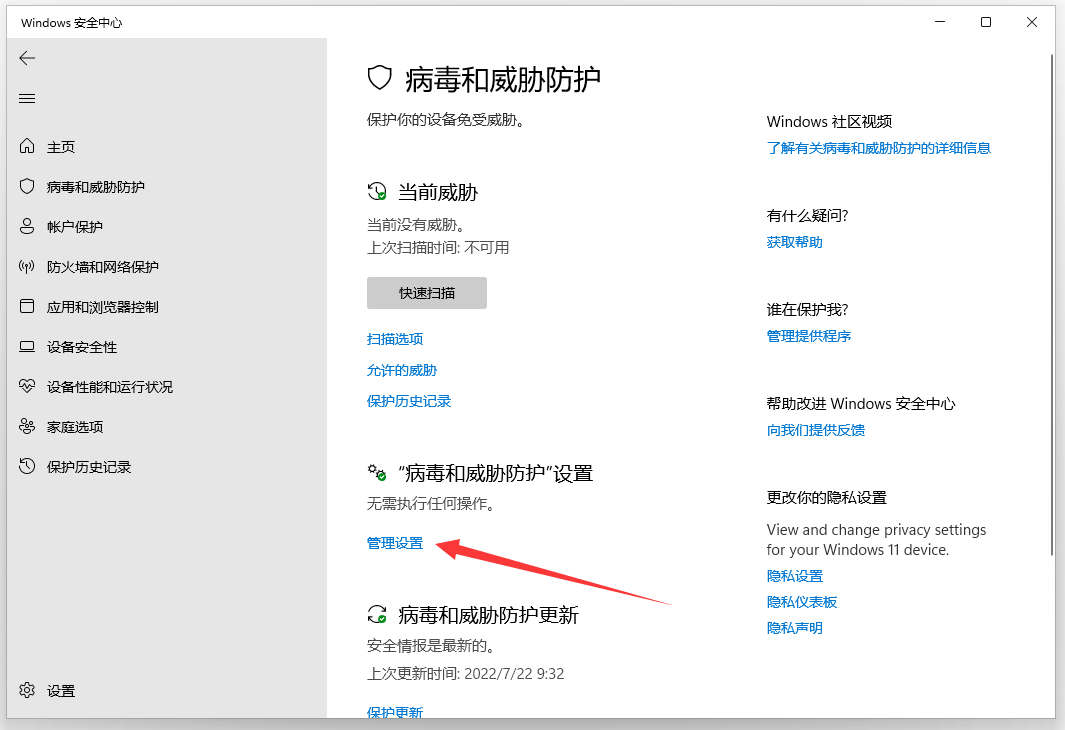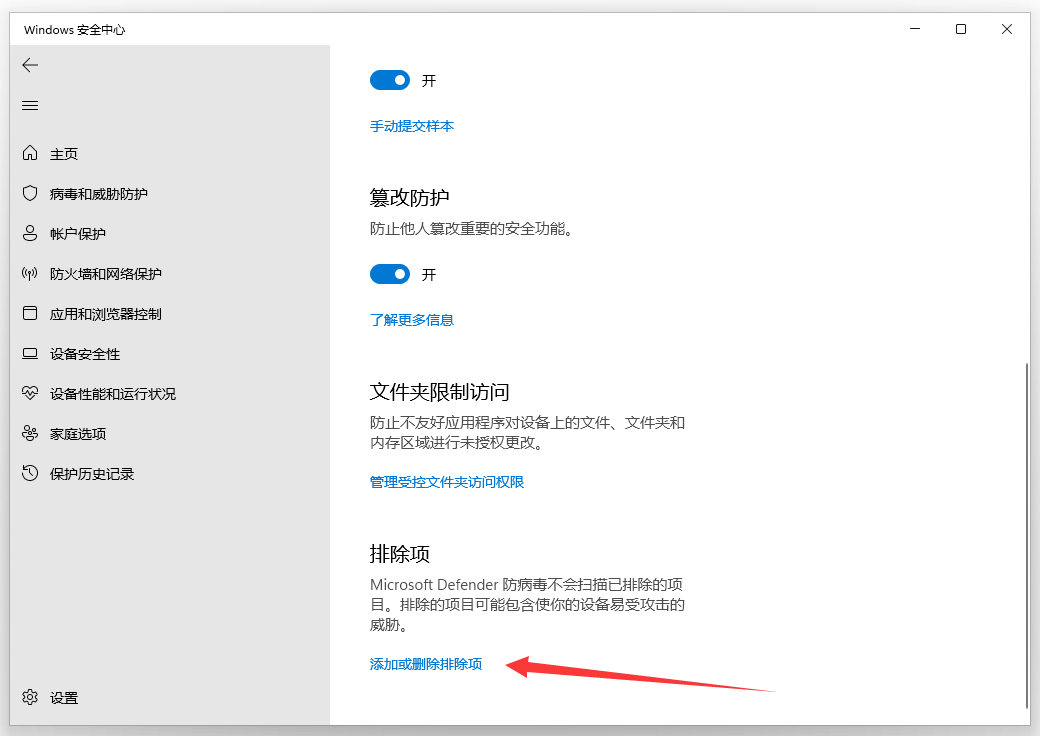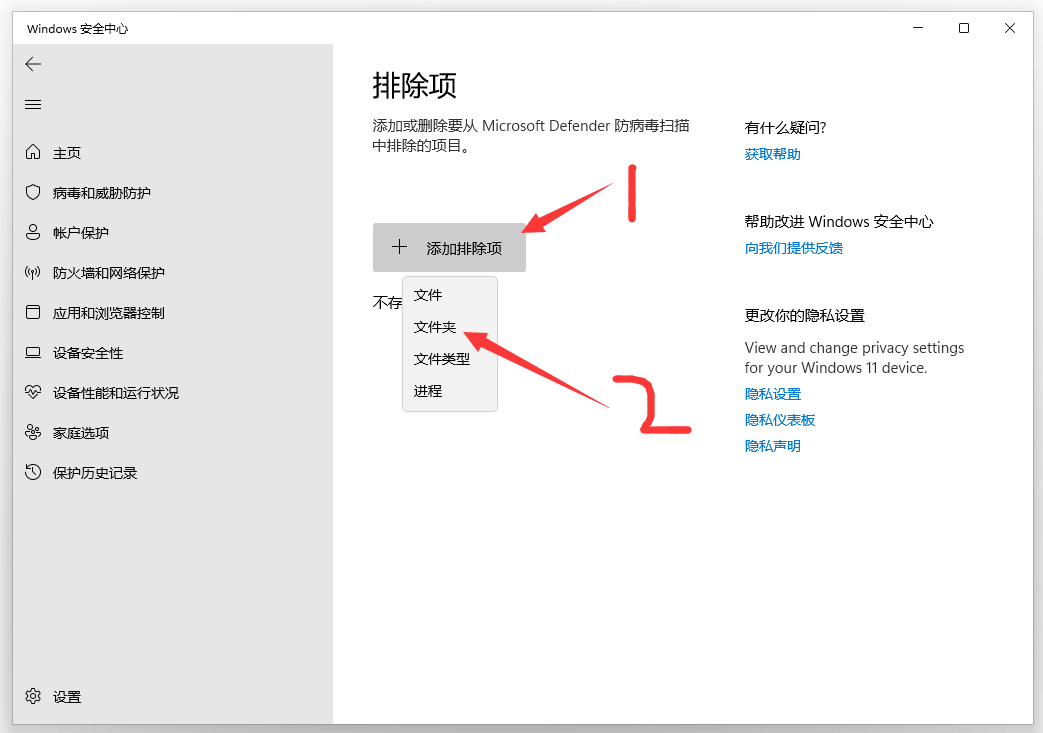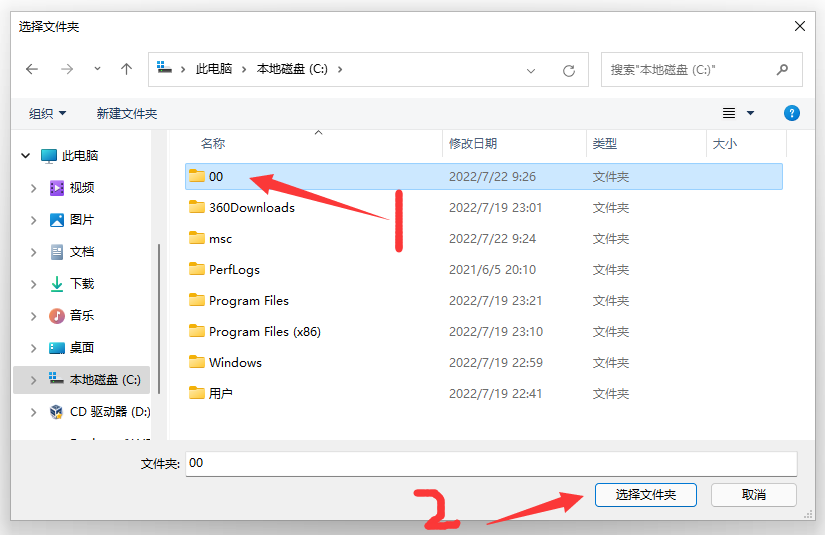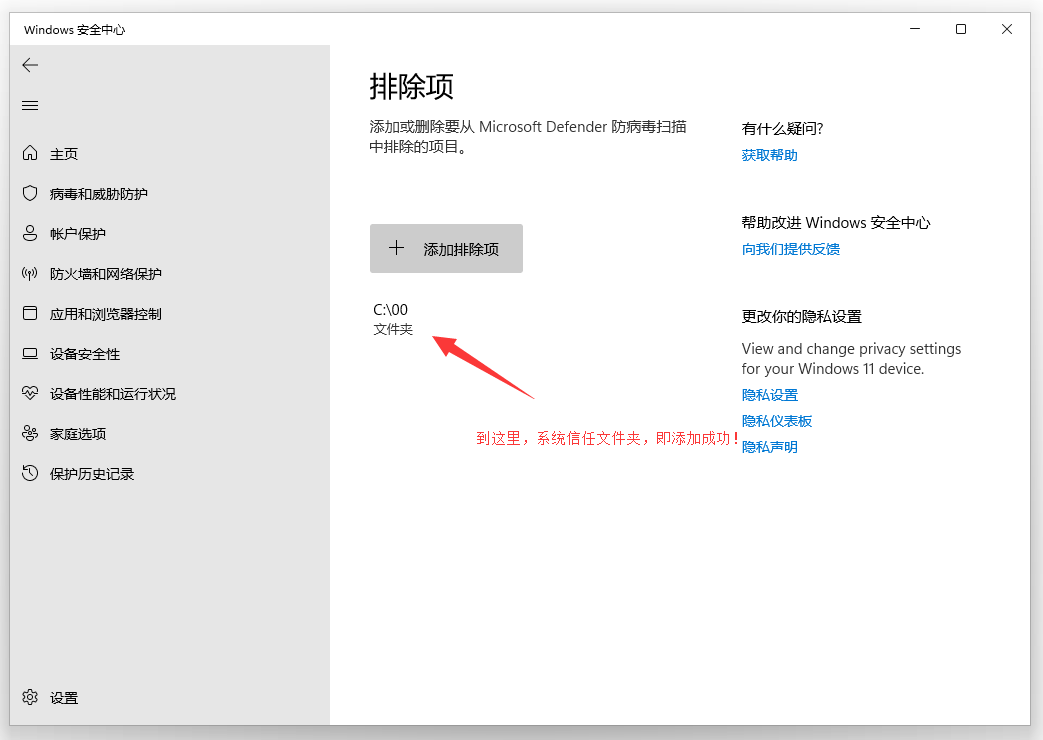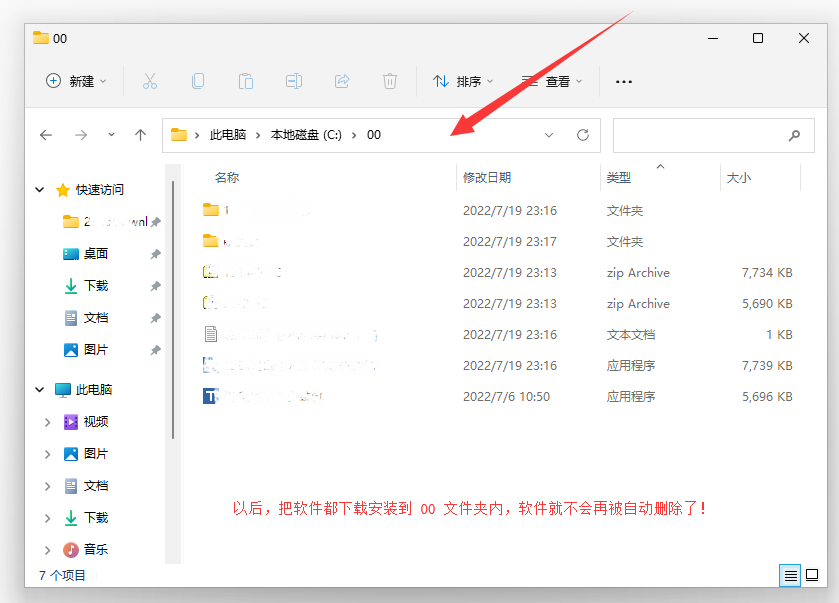Win10/Win11添加信任文件夹的方法
时间:2024-07-13 10:04:30
作者:admin
来源:舍游怀旧
很多玩家用 Win10/win11 下载登陆器后被拦截或删除,这需要我们添加信任。Win10和Win11基本设置差不多,这里我们用Win11给大家出个操作教程,大家可以参考下!
Win10/Win11添加信任文件夹的方法
1、左键点击【开始菜单】图标,有的电脑【开始菜单】按钮在左下角,需要右键点击,点击弹出选项窗口后,再点击【设置】。
2、进入【设置】窗口后,找到并 点击【隐私和安全】或通过界面上面搜索框搜索【安全】一般第一个就是,点击进入【隐私和安全】。
3、然后,再点击【Windows 安全中心】。
4、再点击【病毒和威胁防护】。
5、进入【病毒和威胁防护】界面后,找到 “病毒和威胁防护”设置,再点击【管理设置】。
6、进入“病毒和威胁防护”设置 界面后,找到【排除项】 再,点击【添加或删除排除项】。
7、进入【排除项】界面后,点击【添加排除项】,弹出菜单后,再点击【文件夹】。
8、找到【舍游怀旧登录器】所在的文件夹,登录器所在文件夹可以任意命名如:00,选中文件夹后,再点击【选择文件夹】。
9、到这里,系统信任文件夹,已经被成功,添加到【排除项】中了。
10、设置好以后,登录器就再也不会被系统自带的防病毒软件自动删除或拦截了!